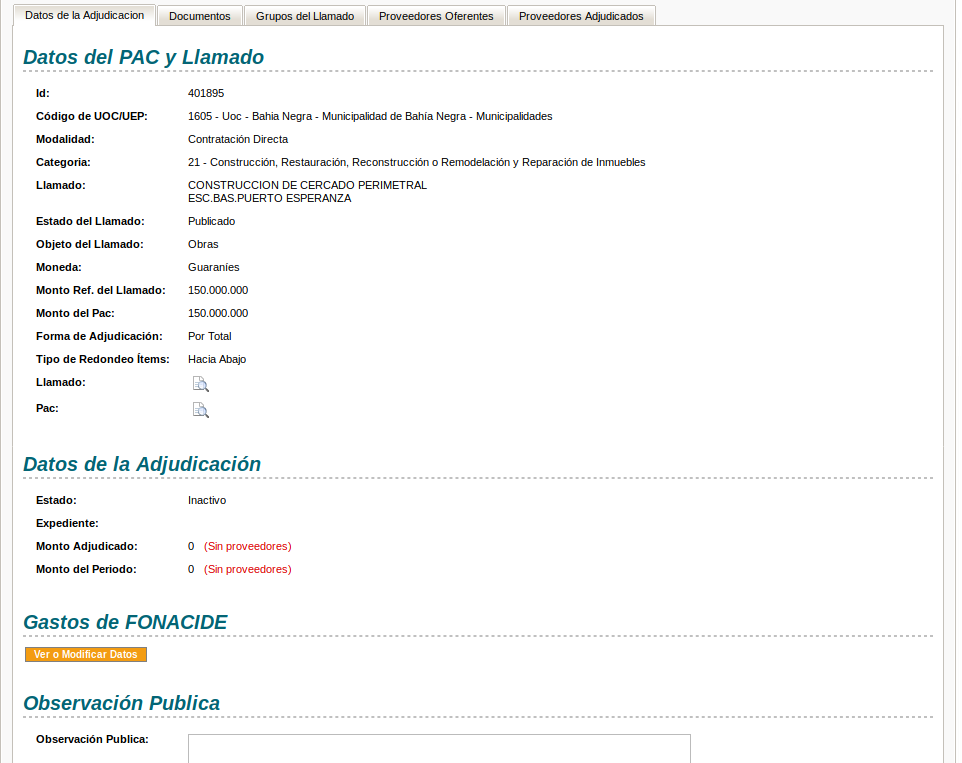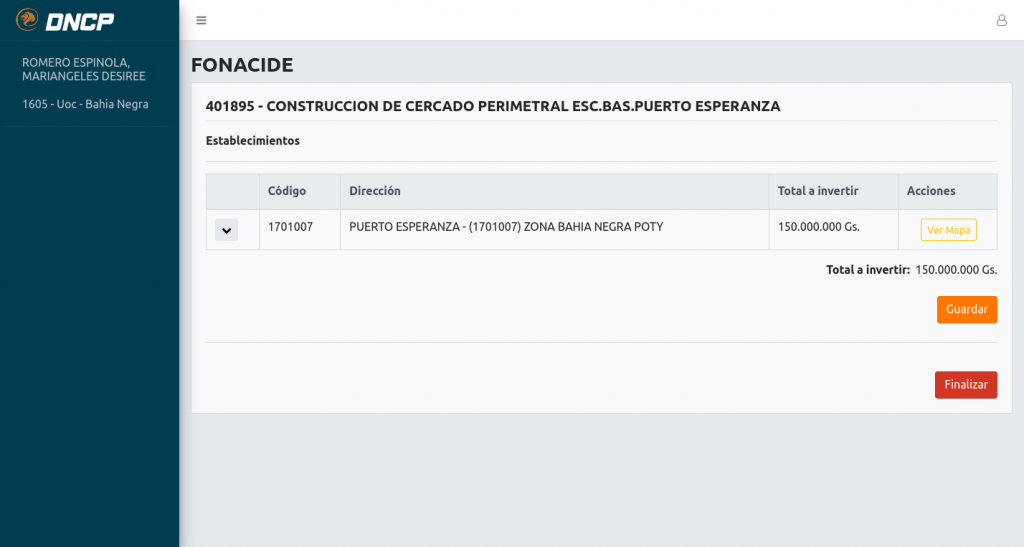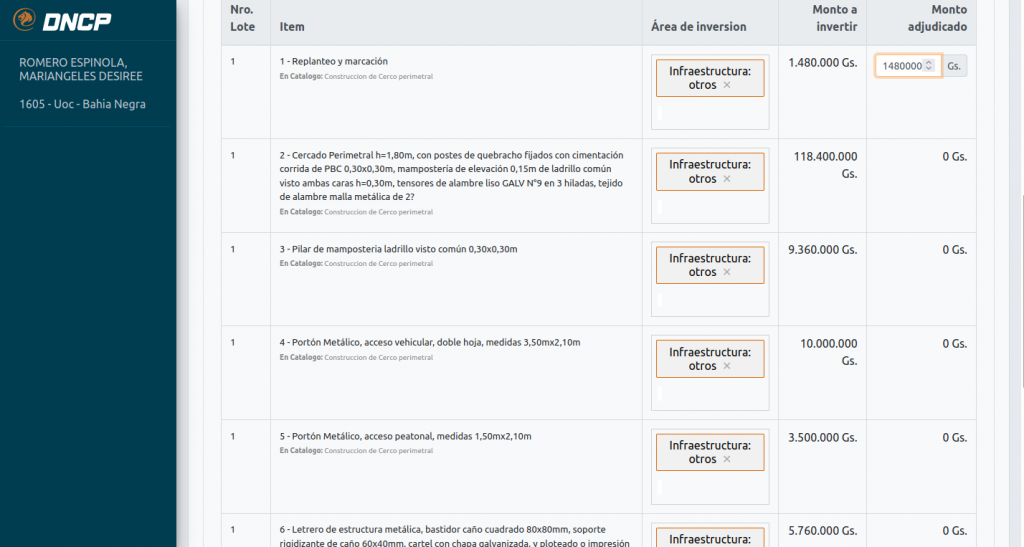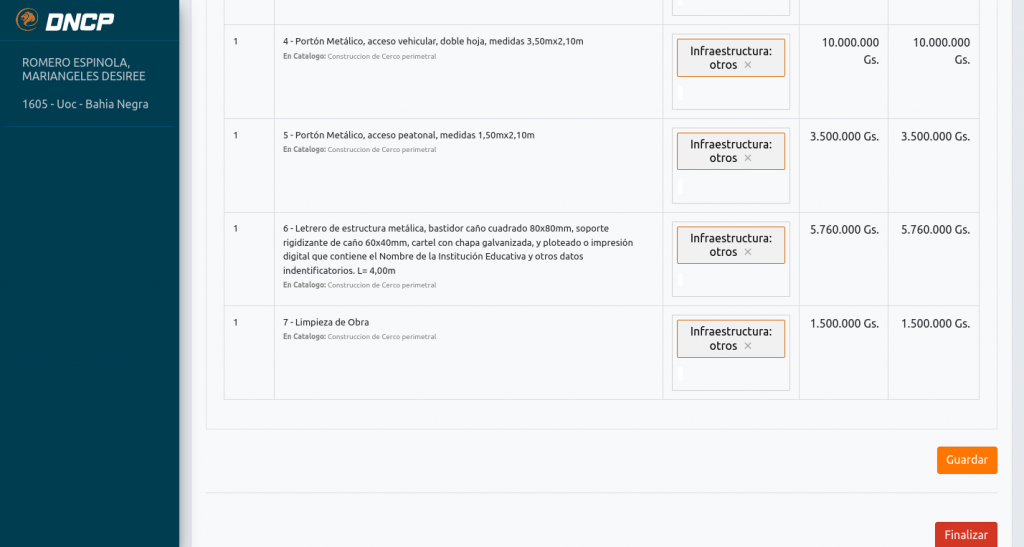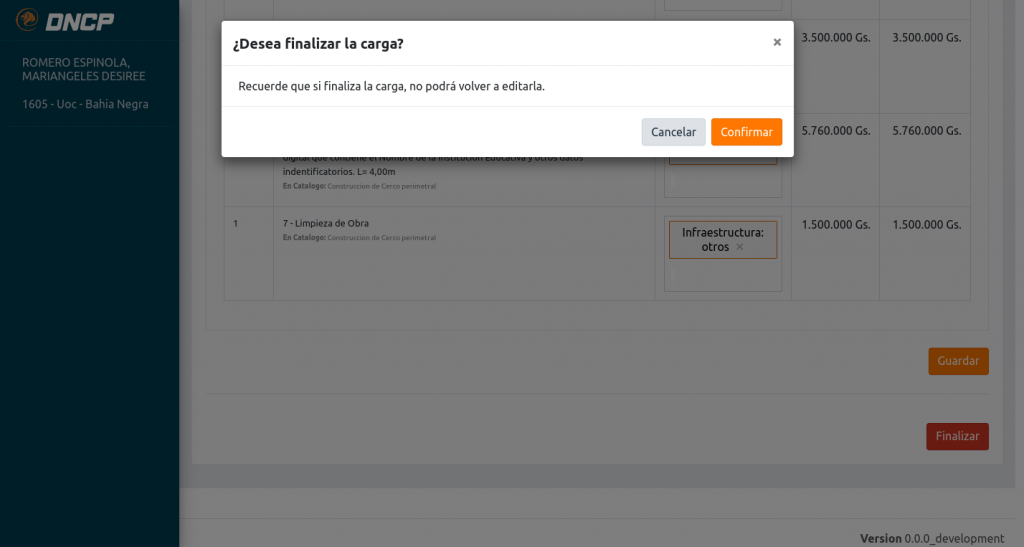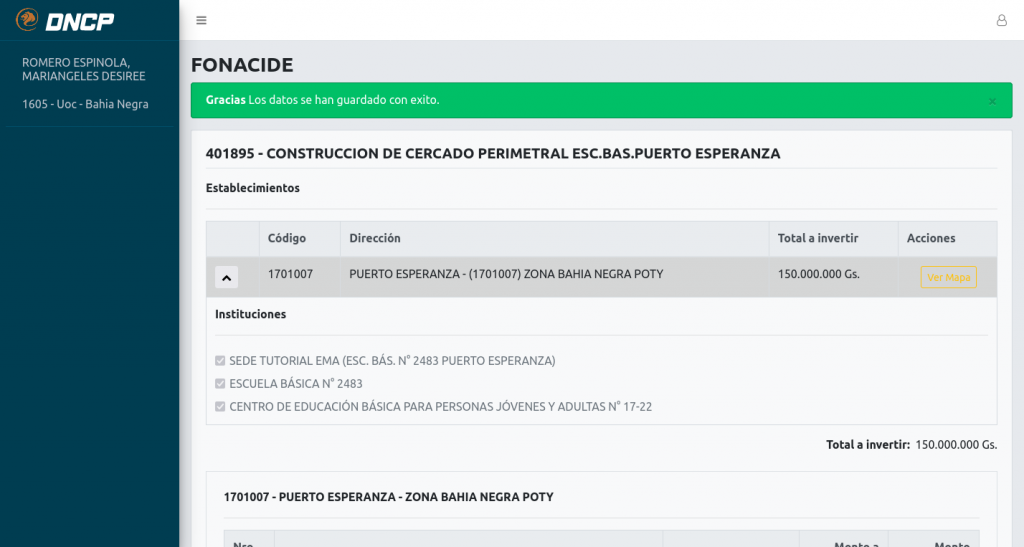Paso 1 – Acceso al módulo de estructuración de datos de Fonacide
Luego de que el usuario de la institución haya cargado los datos referentes a los lotes e ítems dentro de Sistema de Información de las Contrataciones Públicas (SICP) en el módulo de llamados, para todo llamado identificado con la etiqueta de FONACIDE, existirá un vínculo que permitirá el acceso al módulo de estructuración de datos de fonacide.
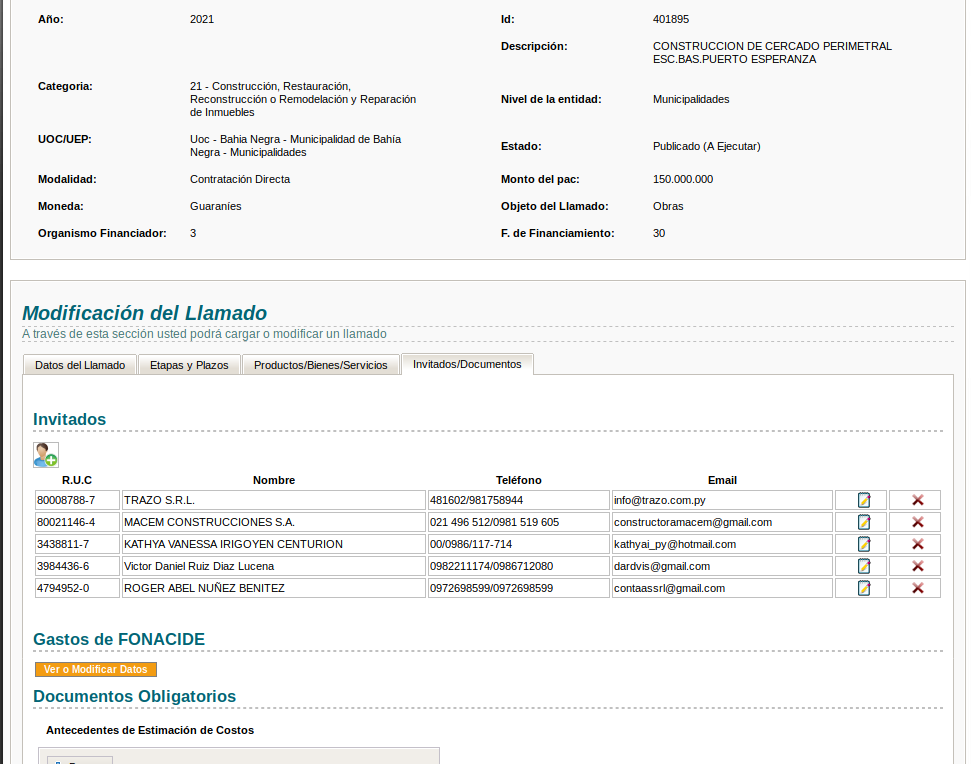
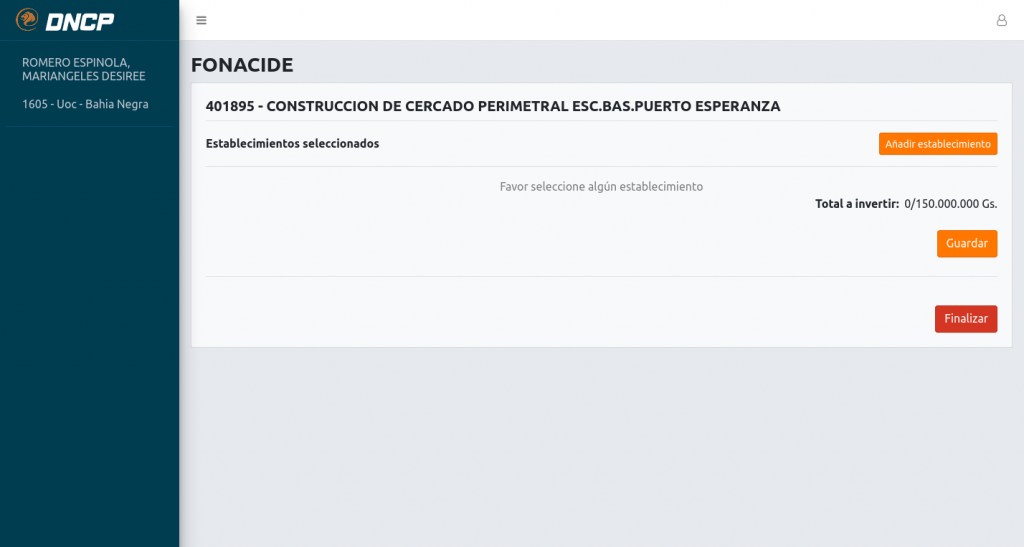
Paso 2 – Selección de establecimientos
El primer paso para el uso del sistema corresponde a identificar los establecimientos e instituciones educativas beneficiarias del llamado. Esto se logra haciendo click en el botón “Añadir establecimiento” y seleccionando el establecimiento apropiado en el formulario que se despliega a continuación.
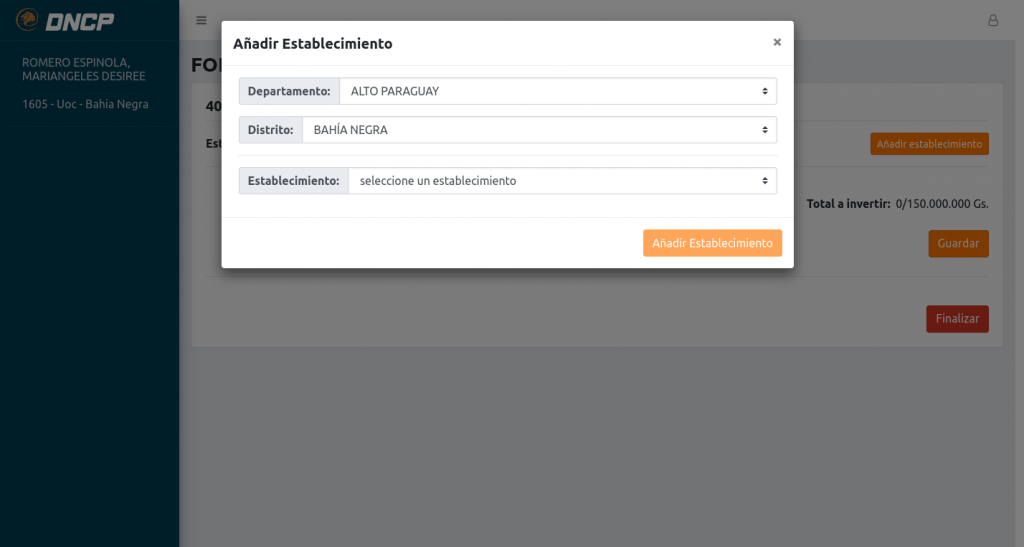
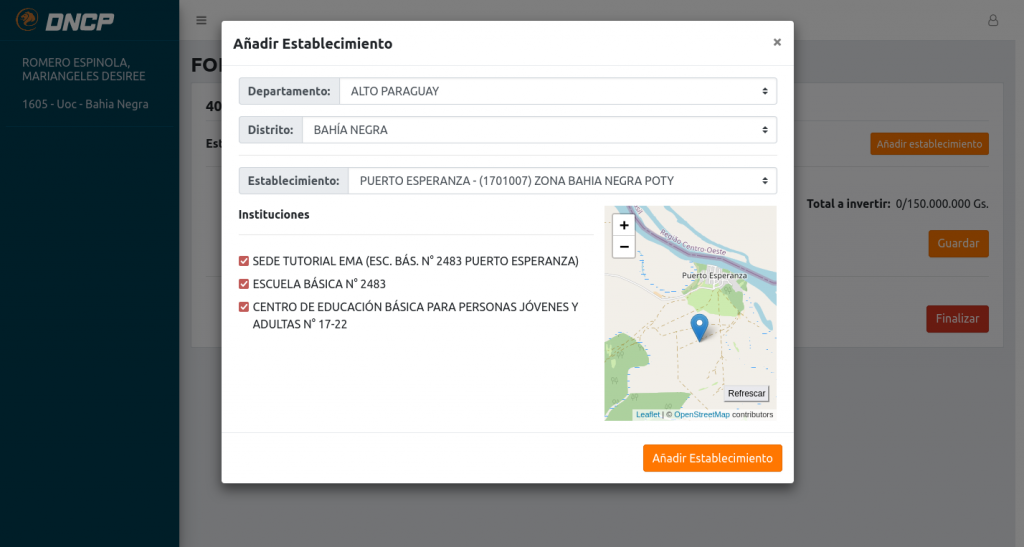
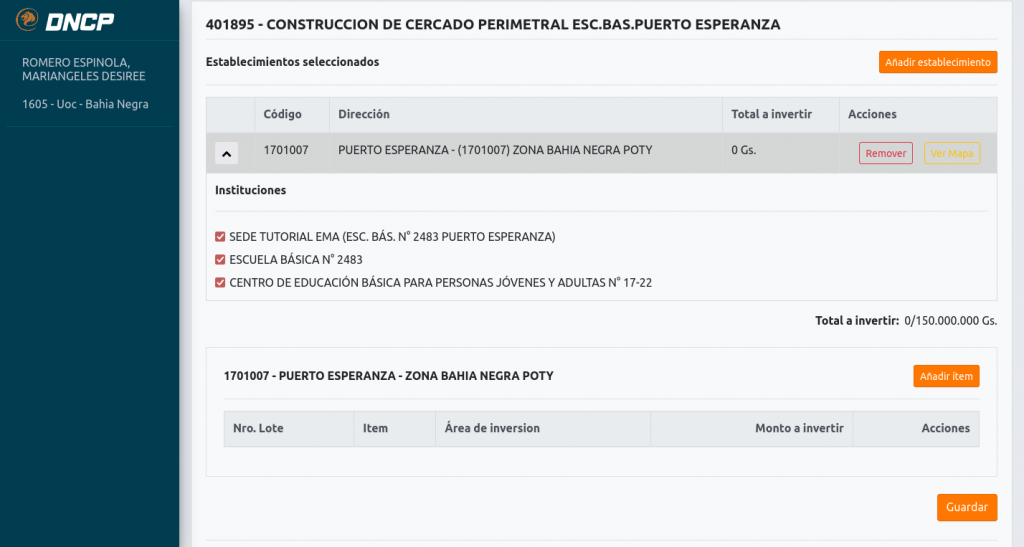
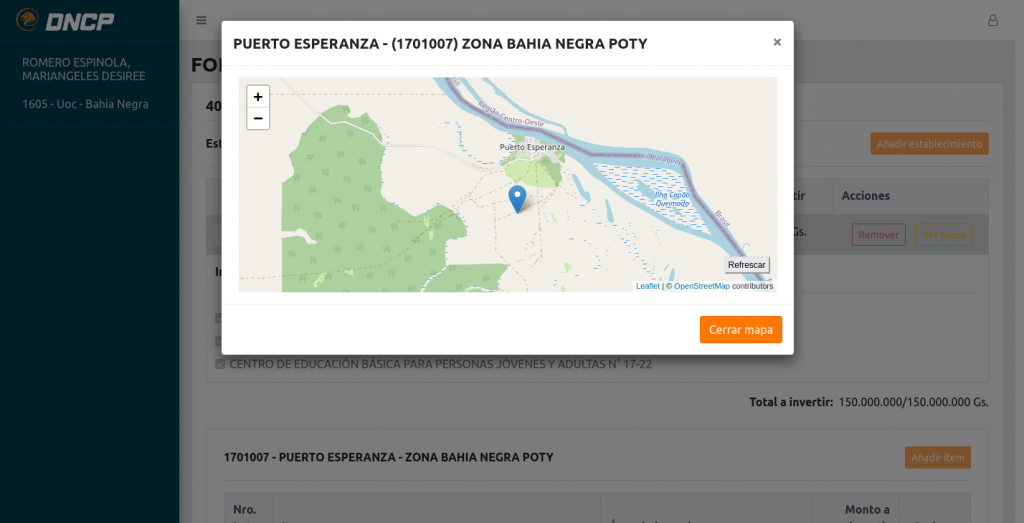
Paso 3 – Selección y organización de productos y servicios del llamado
A continuación, el usuario de la UOC deberá indicar qué ítems beneficiarán a cada establecimiento seleccionado. Los ítems se cargan haciendo click en el botón “Añadir ítem” y seleccionando los ítems del llamado en el formulario.

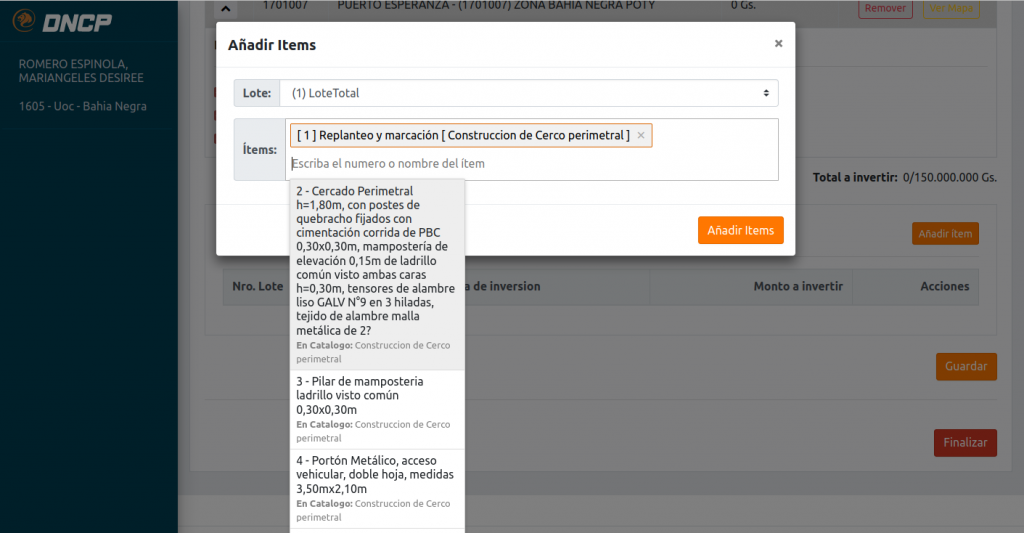
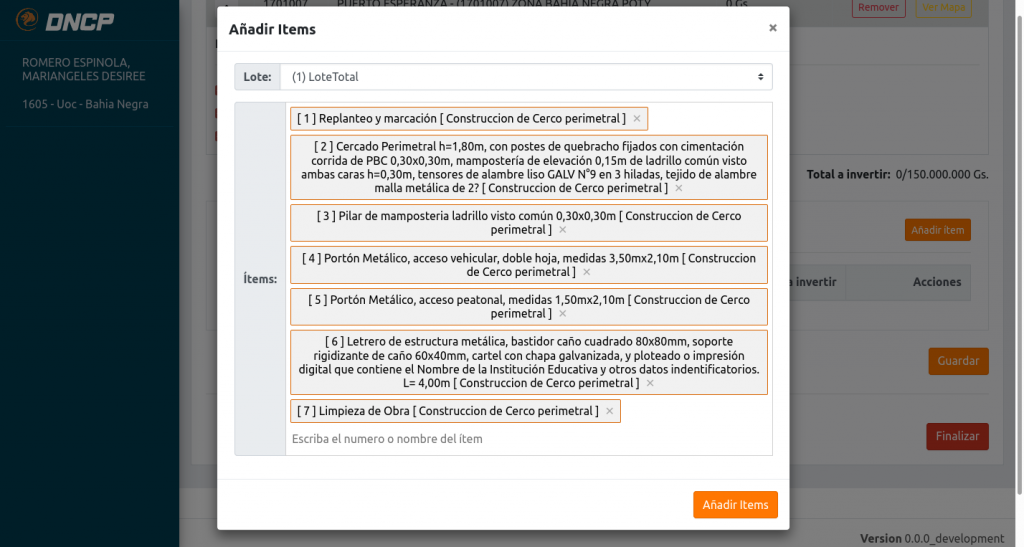
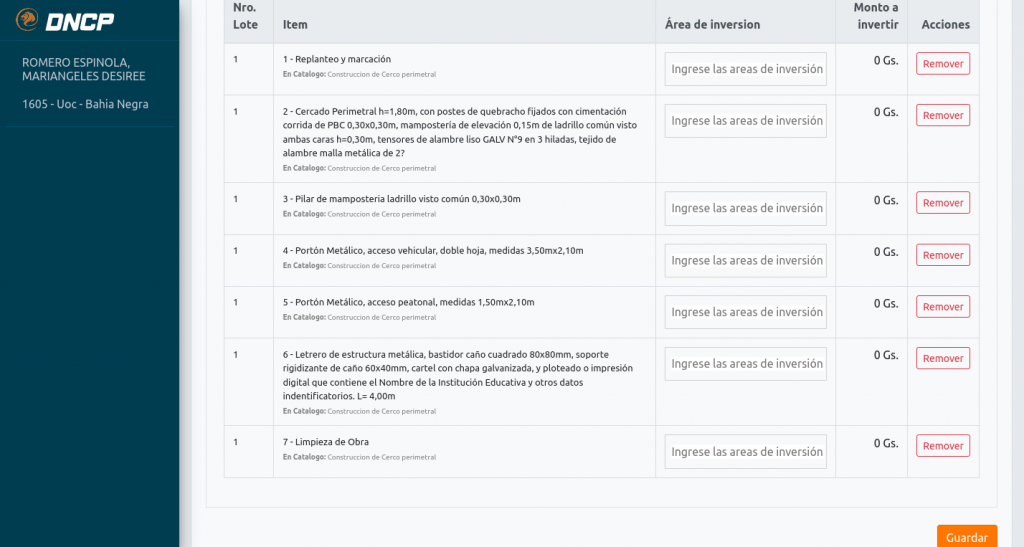
Paso 4 – Definición de las áreas de acción y monto a ser invertido
Para cada ítem añadido, se deberán indicar las áreas de inversión y el monto a ser invertido asociados en la tabla de detalles destinada para tal efecto.
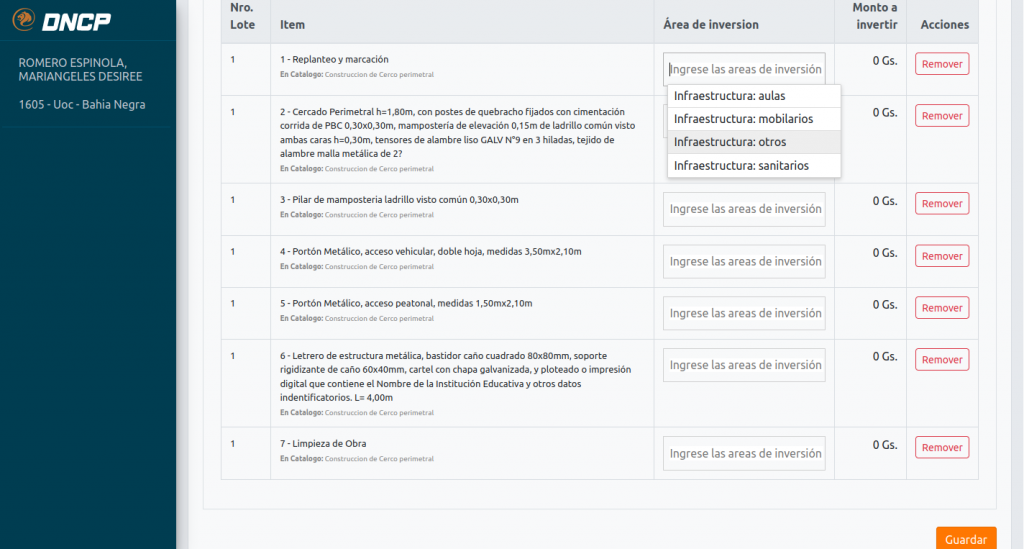
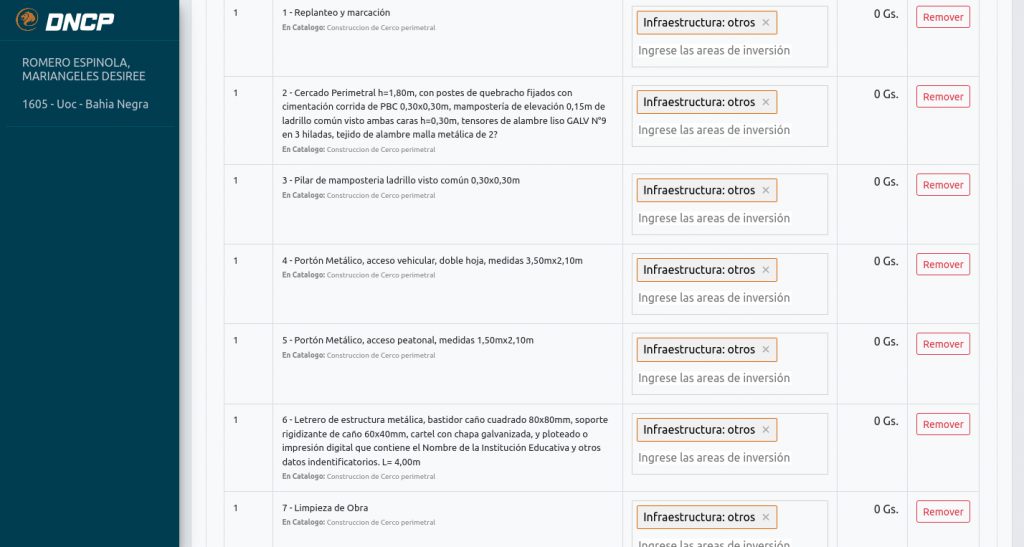
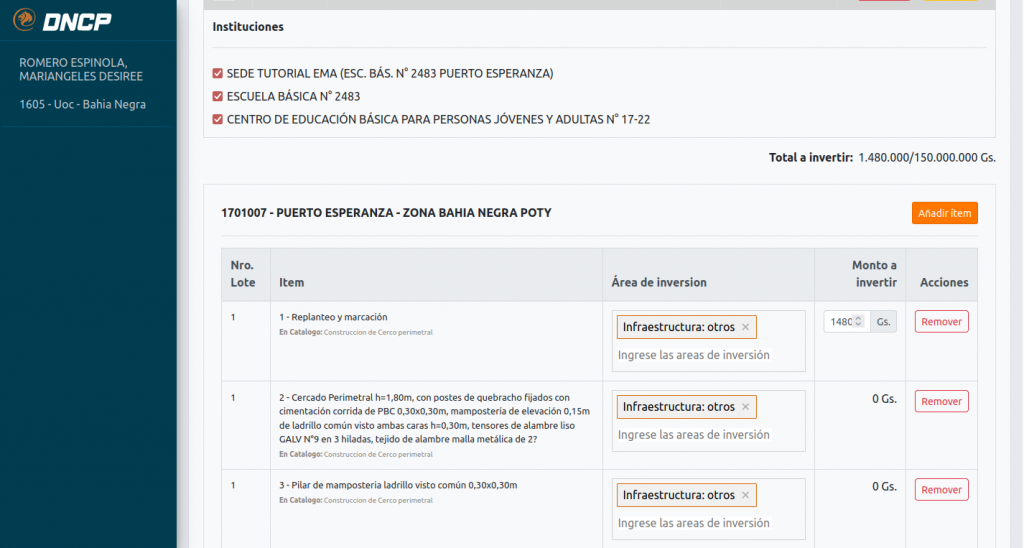
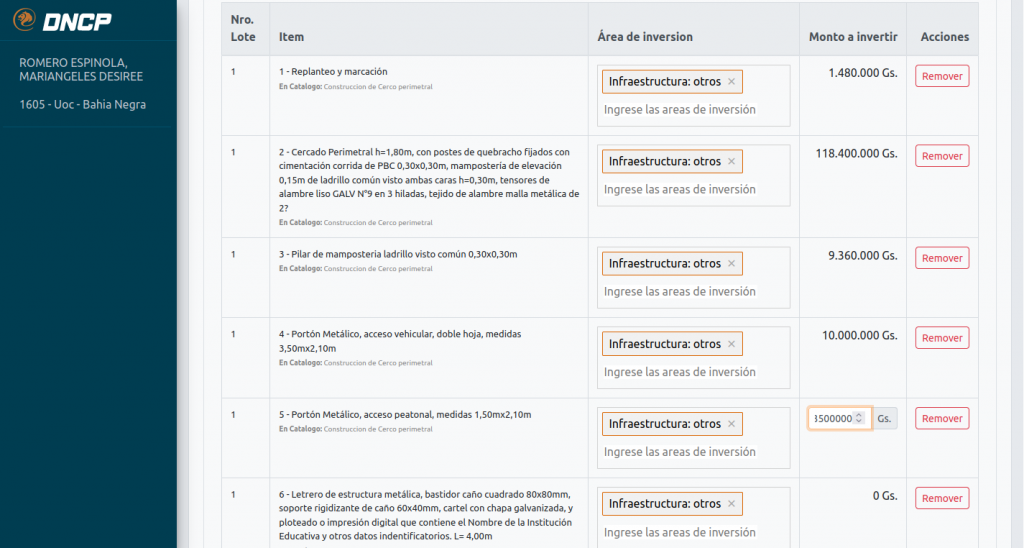
Paso 5 – Acciones especiale
En caso de que la lista de beneficiarios o productos/servicios seleccionados del llamado sea muy extensa, se permite el guardado parcial de los datos, haciendo click en el botón “Guardar”. Por medio del botón «Remover» se permite eliminar un establecimiento para volver a cargarlo.
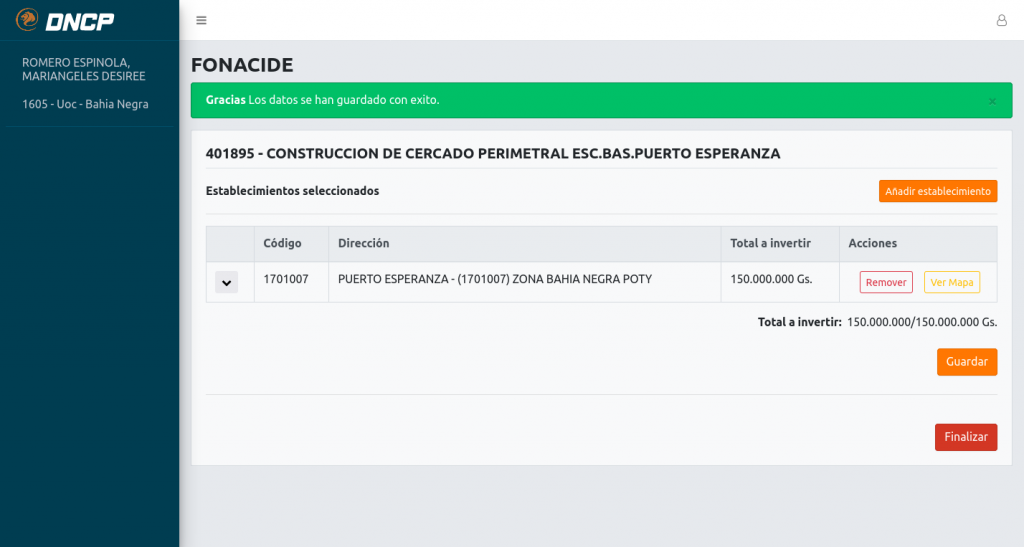
Paso 6 – Finalización de la carga
Una vez finalizada la carga, el usuario deberá confirmar los datos ingresados haciendo click en el botón “Finalizar”. Luego de este paso, los datos no podrán editarse y la operación se considerará definitiva.
Luego de que la carga haya sido confirmada y finalizada, el llamado estará habilitado para solicitar la verificación del proceso. En caso de que intente solicitar verificación y la carga de los datos de inversión no haya sido Finalizada, el sistema alertará al usuario por medio de un mensaje:
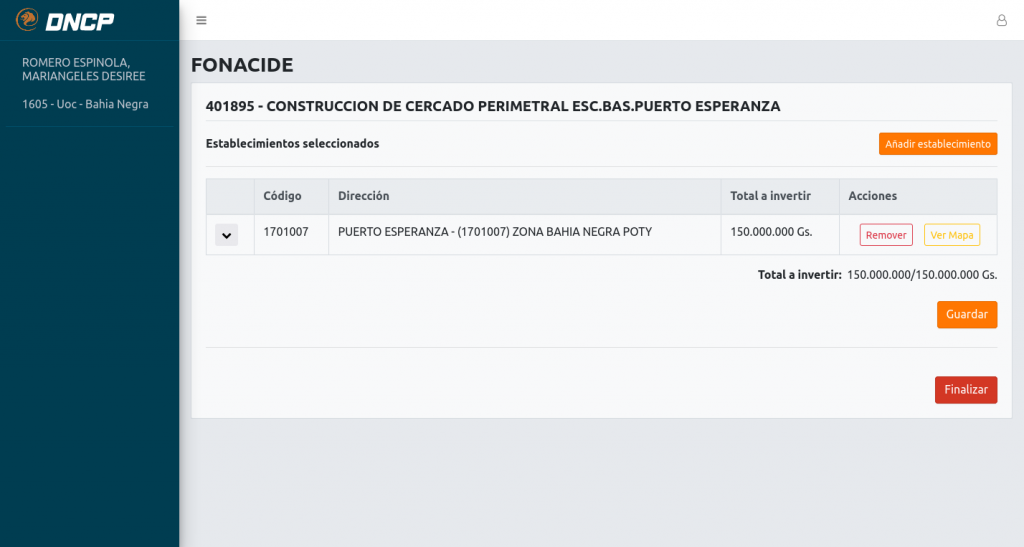
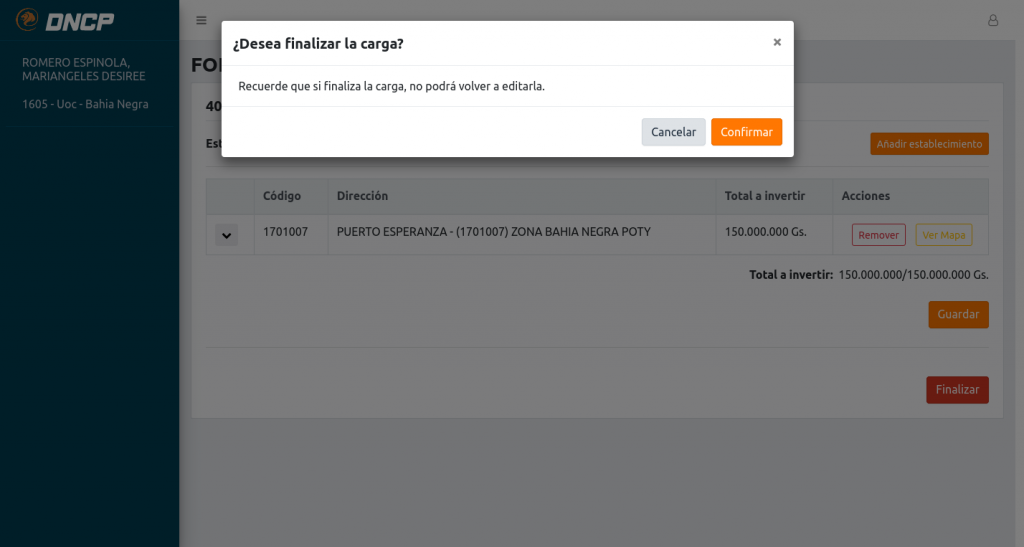
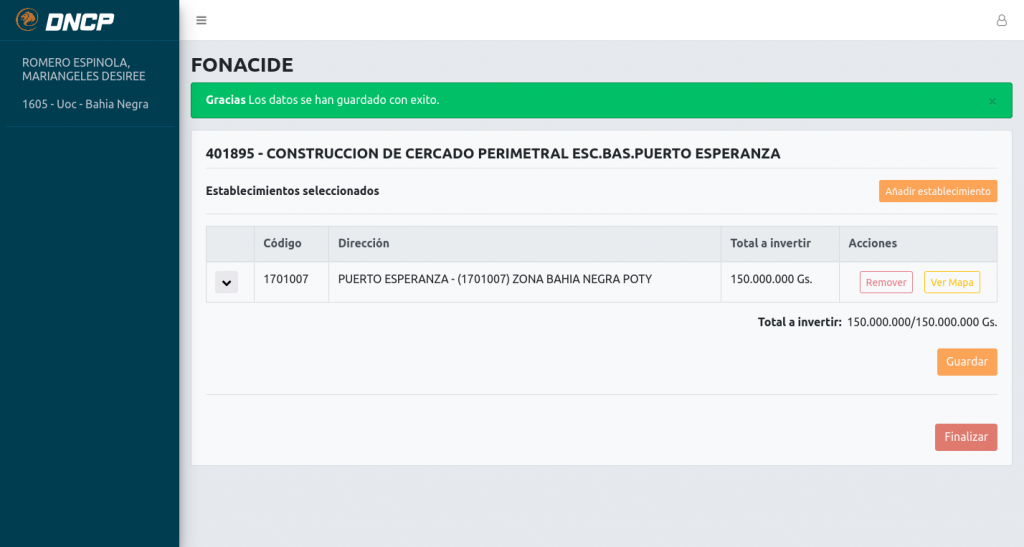
Paso 6.3 – Carga culminada en la etapa del llamado
Una vez que el llamado se encuentre adjudicado, se volverá a habilitar el módulo de estructuración de datos de fonacide para realizar la actualización de los montos de acuerdo a la adjudicación realizada.